Cara Menghapus (atau Menyembunyikan) Aplikasi yang Tidak Diinginkan dari iCloud
Bermacam Macam / / February 11, 2022
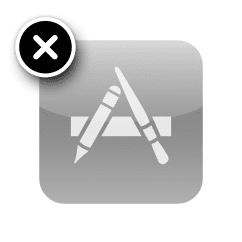
Tidak ada keraguan bahwa iCloud adalah salah satu fitur utama perangkat Apple saat ini, dengan pengguna perangkat iOS
menggunakan iCloud
untuk menyimpan pembelian, data aplikasi, musik (menggunakan iTunes Match), pengaturan perangkat, dan lainnya.
Namun ada kalanya kami mengunduh aplikasi yang tidak berguna atau kami menyadari bahwa kami memiliki banyak aplikasi di riwayat pembelian yang tidak kami perlukan lagi dan ingin menghapusnya sepenuhnya dari iCloud.
Jadi, apakah ini mungkin?
Yah, ya dan tidak. Tetapi untuk lebih memahami jawabannya, mari kita lihat lebih dekat bagaimana iCloud mengelola aplikasi yang kita beli.
[Diperbarui]: Kami memperbarui proses untuk membuatnya berfungsi dengan iOS 7.
iCloud: Di Balik Layar
Terlepas dari apa yang kebanyakan orang pikirkan, iCloud sebenarnya tidak “menyimpan” pembelian pengguna. Apa yang dilakukannya adalah menyimpan daftar semua aplikasi yang telah Anda unduh atau beli di masa lalu untuk Anda unduh ulang ke iTunes atau langsung ke perangkat Anda kapan pun Anda mau. Untuk melakukannya, iCloud menampilkan ini
daftar aplikasi yang dibeli dan menautkan setiap item ke aplikasi aktual terkait di App Store.Apa artinya ini bagi Anda adalah bahwa tidak peduli berapa banyak aplikasi yang Anda unduh atau beli, mereka tidak menggunakan ruang apa pun di akun iCloud Anda. Dan untuk beberapa alasan, Apple tidak akan mengizinkan Anda menghapusnya dari daftar itu di iCloud.
Meski begitu, jika Anda ingin menyingkirkan aplikasi apa pun di iCloud sehingga tidak muncul di riwayat pembelian Anda, Anda sebenarnya dapat menyembunyikannya, membuatnya seperti hilang.
Menyembunyikan Aplikasi yang Tidak Diinginkan Di iCloud
Ikuti langkah-langkah ini untuk menyembunyikan aplikasi yang tidak diinginkan dari riwayat pembelian iCloud Anda.
Langkah 1: Di perangkat iPhone atau iOS Anda, buka Toko aplikasi > Pembaruan > Dibeli. Di sana Anda akan melihat daftar aplikasi yang dibeli. Untuk contoh ini, kami akan menyembunyikan Catatan ruang persegi aplikasi.
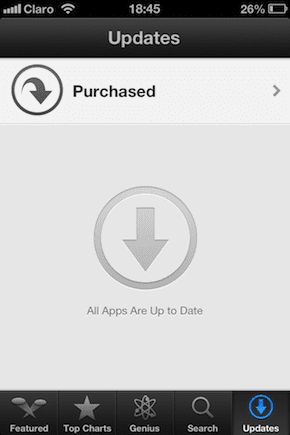
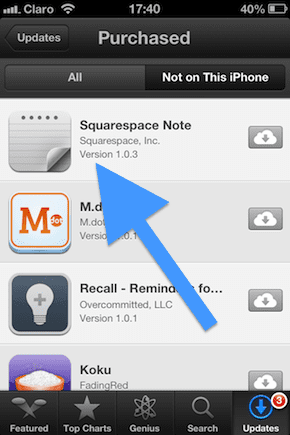
Langkah 2: Di Mac atau PC Windows Anda, buka iTunes dan masukkan toko itunes. Sesampai di sana, klik Dibeli di sebelah kanan jendela. Ini akan membawa Anda ke riwayat pembelian Anda.

Langkah 3: Sesampai di sana, klik Aplikasi di bagian atas jendela. Daftar semua aplikasi yang Anda beli dan unduh akan muncul. Arahkan penunjuk mouse Anda ke aplikasi yang ingin Anda sembunyikan dan Anda akan melihat bahwa "X" muncul di sudut kiri atas ikon aplikasi.
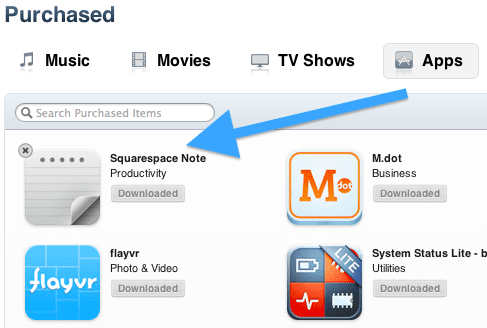
Langkah 4: Klik pada "X" untuk menyembunyikan aplikasi. Daftar aplikasi yang dibeli akan diperbarui dan Anda akan melihat bahwa aplikasi yang baru saja Anda sembunyikan tidak ada lagi.
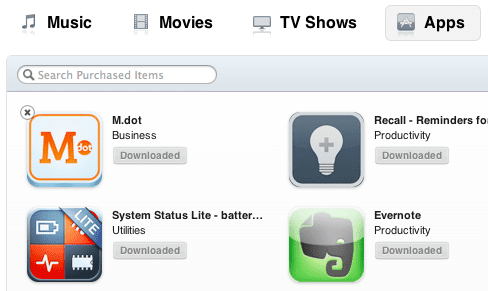
Langkah 5 [Diperbarui]: Di perangkat iOS Anda (hingga iOS 6), kembali ke Toko aplikasi > Pembaruan > Dibeli. Anda sekarang akan melihat bahwa aplikasi yang Anda sembunyikan hilang!
Jika Anda memiliki iOS 7, Anda akan melihat bahwa aplikasi tersembunyi masih muncul di Riwayat Pembelian Anda bahkan jika Anda menutup aplikasi sepenuhnya. Apa yang harus Anda lakukan dalam hal ini adalah menuju ke Pengaturan > iTunes & Toko Aplikasi. Di sana, ketuk ID Apple Anda dan Keluar darinya.
Kembali ke App Store dan Anda akan melihat bahwa riwayat pembelian Anda sekarang kosong. Pada layar yang sama, ketuk pada Masuk tombol dan masuk lagi dengan ID Apple Anda. Setelah itu, semua aplikasi tersembunyi Anda tidak akan ditampilkan lagi.
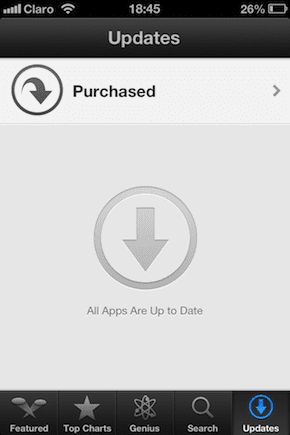
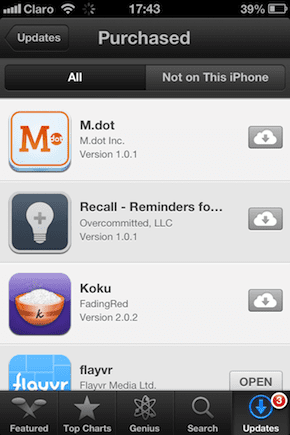
Un-sembunyikan Aplikasi Tersembunyi Anda di iCloud
Jika karena alasan apa pun Anda ingin mengembalikan aplikasi apa pun yang Anda sembunyikan di riwayat pembelian, ikuti langkah-langkah ini.
Langkah 6: Di Mac atau Windows PC Anda, buka iTunes dan masuk ke akun Anda. Sesampai di sana, gulir ke bawah dan klik Lihat Pembelian Tersembunyi.
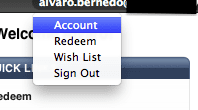
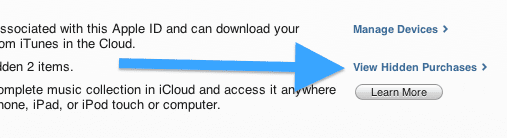
Langkah 7: sekali pada Anda Pembelian Tersembunyi layar, klik pada Aplikasi tab dan Anda akan melihat semua aplikasi tersembunyi Anda di sana bersama dengan Perlihatkan tombol di sebelah masing-masing. Klik tombol itu untuk memperlihatkan aplikasi apa pun. Aplikasi akan muncul sekali lagi di. Anda Pembelian iCloud di iPhone atau perangkat iOS lainnya.
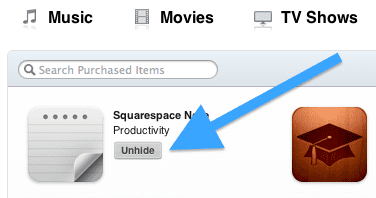
Kesimpulan
Di sana Anda memilikinya. Sekarang Anda tahu cara menyingkirkan semua aplikasi yang tidak diinginkan dari daftar Pembelian iCloud Anda. Mereka mungkin tidak akan hilang untuk selamanya, tetapi kecuali Anda membawanya kembali, mereka tidak akan mengambil lebih banyak ruang di layar iPhone, iPad, atau iPod Touch Anda lagi.
Terakhir diperbarui pada 03 Februari 2022
Artikel di atas mungkin berisi tautan afiliasi yang membantu mendukung Guiding Tech. Namun, itu tidak mempengaruhi integritas editorial kami. Konten tetap tidak bias dan otentik.



